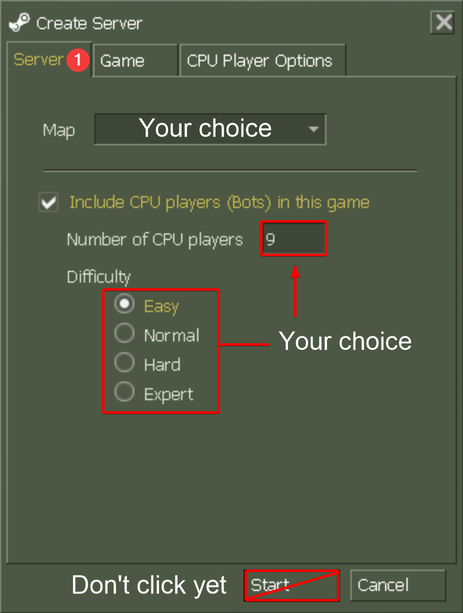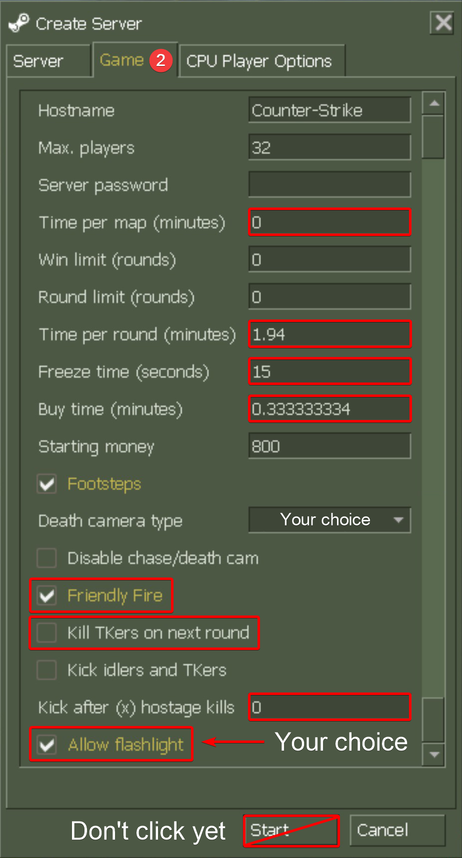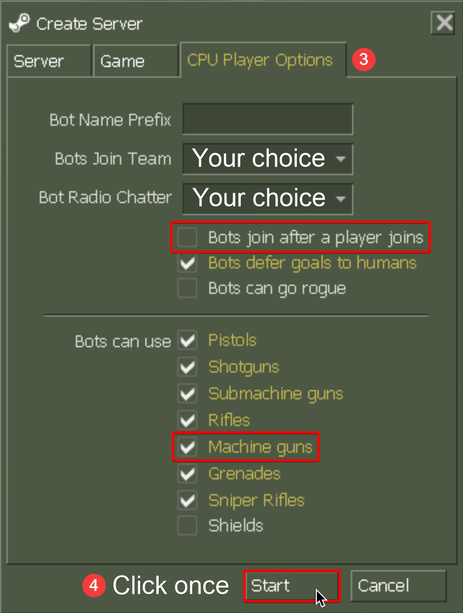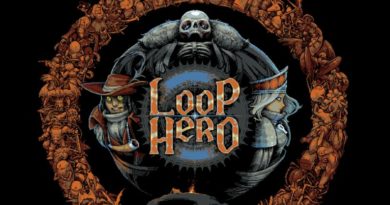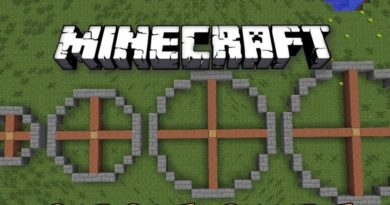Counter Strike 1.6 Bot Shot
Counter Strike 1.6 Bot Shot инсталация
Това ръководство не изисква предварителна инсталация или премахване на други външни зависимости – то е напълно самостоятелно.
Ако вече имате предишна версия на ZBot / CSBot / else / тази модификация, следвайте инструкциите по-долу, както обикновено, за да инсталирате / актуализирате до най-новата версия.
Ако актуализирате тази промяна, не забравяйте да проверите списъка с промени в раздела „Регистър на промените на актуализациите“ по-долу, в случай че има „ПРЕДУПРЕЖДЕНИЕ“ или „ЗАБЕЛЕЖКА“, за които трябва да знаете.
- За да изтеглите архива, съдържащ необходимите файлове тук [drive.google.com] Щракнете върху .
- Отворете изтегления архив с File Explorer / Windows Explorer .
- на Counter-Strike 1.6 защото не работи Бъди сигурен .
- Setup вашата папка отворен .
- Cstrike , нула ve Клапан техните папки копие .
- Отворете Steam.
- вашият курсор горе вляво След това задръжте курсора на мишката върху раздела Библиотека Ана Главна Щракнете върху .
- В списъка с игри вляво Counter-Strike Щракнете с десния бутон върху записа.
- Щракнете върху Свойства ... .
- Наляво Локални файлове Щракнете върху .
- Преглед… Щракнете върху . Ще се появи прозорец File Explorer / Windows Explorer.
- Поставете папките на това място и на Target (или подобен), ако желаете щракнете върху замяна на файлове.
Сега успешно инсталирахте ботове и меню за ботове за Counter-Strike 1.6 и можете да стартирате играта.
Counter Strike 1.6 Bot Shot опции
Това ръководство съдържа една или повече опции за лесна настройка, които ви позволяват да персонализирате включеното съдържание по ваш вкус. Включени опции:
Командно меню на Counter-Strike 1.6
- По подразбиране
- предварителен преглед [imgur.com] - По подразбиране и всички команди за бот (по подразбиране)
- предварителен преглед [imgur.com]
— Чиста организация, оптимизирано с докосване пространство за Xash3D, тествано при резолюция 800×600 - Само уеб редактор за пълна навигация
- предварителен преглед [imgur.com]
- ВНИМАНИЕ: Презаписва autoexec.cfg – ако сте променили този файл сами, архивирайте го!
— Видео инструкции за употреба, намиращи се в папката „Документи“ на архива.
Counter-Strike: Командно меню с нулево условие
- По подразбиране
- предварителен преглед [imgur.com] - По подразбиране и всички команди за бот (по подразбиране)
- предварителен преглед [imgur.com]
— Чиста организация, оптимизирано с докосване пространство за Xash3D, тествано при резолюция 800×600 - Само уеб редактор за пълна навигация
- предварителен преглед [imgur.com]
- ВНИМАНИЕ: Презаписва autoexec.cfg – ако сте променили този файл сами, архивирайте го!
— Видео инструкции за употреба, намиращи се в папката „Документи“ на архива.
Визуализациите на всички опции са налични в папката „Прегледи“ на архива.
За да използвате наличните опции:
- Горе Setup Уверете се, че сте изпълнили инструкциите в .
- на Counter-Strike 1.6 защото не работи Бъди сигурен .
- Отворете изтегления архив с File Explorer / Windows Explorer .
- опции вашата папка отворен .
- Отворете папката с предпочитаната от вас опция и Cstrike или нула копирайте папката.
- Отворете Steam.
- вашият курсор горе вляво След това задръжте курсора на мишката върху раздела Библиотека Ана Главна Щракнете върху .
- В списъка с игри вляво Counter-Strike Щракнете с десния бутон върху записа.
- Щракнете върху Свойства ... .
- Наляво Локални файлове Щракнете върху .
- Преглед… Щракнете върху . Ще се появи прозорец File Explorer / Windows Explorer.
- Поставете папката на това място и на Target (или подобен), ако желаете щракнете върху замяна на файлове.
След като успешно инсталирахте менюто за ботове и ботове за Counter-Strike 1.6, инсталирахте предпочитаните от вас опции и можете да започнете играта.
- Counter-Strike 1.6 започнете .
- долу вляво към Новата игра Щракнете върху .
- В прозореца, който се показва, сървър на раздела Включете CPU плейъри... Уверете се, че опцията е избрана. За стъпки 4-6 може да искате да конфигурирате настройките на всеки раздел, за да съответстват на настройките по-долу. Настройките, подчертани в червено, са променени от техните стойности по подразбиране. Настройките на основната игра по подразбиране имат много времеви интервали, които не са твърде дълги или конкурентни, което придава на играта отпуснато усещане. Настройките коригират това, за да съответстват на настройките на основната игра на Counter-Strike: Global Offensive. Останалите основни ограничения на Counter-Strike 1.6 по подразбиране (например максималният брой играчи) са автоматично премахнати от това ръководство. Използването на предложените настройки на играта е напълно незадължително и не се изисква за използването на това ръководство.
- Конфигурирайте опциите на този раздел според вашите предпочитания.
- игра щракнете върху раздела и конфигурирайте опциите на този раздел според вашите предпочитания.
- Опции на CPU Player щракнете върху раздела и конфигурирайте опциите на този раздел според вашите предпочитания.
- За да инсталирате играта да започна Щракнете върху .
Counter Strike 1.6 Добавяне на ботове – Персонализиране и контрол на ботове
Когато стартирате игра с ботове, можете да персонализирате и контролирате тяхното поведение с помощта на команди за ботове в играта или ръчно въвеждане на команди в игровата конзола чрез лесно за използване графично командно меню.
Пълен списък и описание на всички налични команди за бот и инструкции за употреба (подходящи за начинаещи) са достъпни в текстов и цветен формат (със списък със съдържание, което може да се щракне) в папката „Документи“ на архива. Не забравяйте да прочетете това, ако не сте сигурни в съществуването или ефективността на някоя команда.
Предлагат се и онлайн визуализации:
Модификацията „ReGameDLL_CS“, използвана от това ръководство за активиране на ботове, също добавя редица полезни команди за конфигуриране на играта, които може да искате да използвате. Те не заместват основната функционалност на играта по подразбиране и са изброени и [github.com]
Counter Strike 1.6 бот повдигане
- на Counter-Strike 1.6 защото не работи Бъди сигурен .
- Отворете изтегления архив с File Explorer / Windows Explorer .
- повдигане вашата папка отворен .
- Копирайте всичко вътре.
- Отворете Steam.
- вашият курсор горе вляво След това задръжте курсора на мишката върху раздела Библиотека Ана Главна Щракнете върху .
- В списъка с игри вляво Counter-Strike Щракнете с десния бутон върху записа.
- Щракнете върху Свойства ... .
- Наляво Локални файлове Щракнете върху .
- Преглед… Щракнете върху . Ще се появи прозорец File Explorer / Windows Explorer.
- Поставете съдържанието на това място и на Target (или подобен), ако желаете щракнете върху замяна на файлове.
- ботове, ако използвате windows .bat / пакетен файл на Windows 1-ва последна стъпка за деинсталиране или 1-ва последна стъпка за премахване на .sh файла на ботове, ако използвате Linux отворен (В същата папка, която отворихте от стъпка 10).
- Ако се появи прозорец с предупреждение за сигурност да тичаш щракнете – не се притеснявайте, файлът е напълно безвреден.
- В прозореца, който се показва, въведете y на клавиатурата си, за да потвърдите последния етап на деинсталиране или нещо друго, което да отмените.
- Натиснете Enter на клавиатурата си, за да потвърдите избора си.
- След като приключите, можете да затворите прозореца. Вече сте деактивирали успешно ботове и меню за ботове за Counter-Strike 1.6 и можете да започнете играта.
Ако предпочитате да премахнете напълно всички следи от тази промяна (не е необходимо), продължете с инструкциите по-долу:
- 2 Премахнете напълно ботове, ако използвате Windows .bat / пакетен файл на Windows или ако използвате Linux 2 Премахнете напълно ботовете Отворете .sh файла (В същата папка, която отворихте от стъпка 10).
- Ако се появи прозорец с предупреждение за сигурност да тичаш щракнете – не се притеснявайте, файлът е напълно безвреден.
- В прозореца, който се показва, въведете y на клавиатурата си, за да потвърдите последния етап на деинсталиране или нещо друго, което да отмените.
- Натиснете Enter на клавиатурата си, за да потвърдите избора си.
- След като приключите, можете да затворите прозореца.
След като успешно премахнахте ботовете и менюто за ботове за Counter-Strike 1.6, премахнахте всички следи от тази промяна и можете да стартирате играта.
Често задавани въпроси
C: Поддържат се само Windows и Linux – macOS не може да се поддържа, тъй като ReGameDLL_CS не е съвместим (това е извън моя контрол). S: Това изисква ли инсталиране на Counter-Strike: Condition Zero? Защо трябва да копирам папка "czero" по време на инсталацията?
C: Това е проста корекция за проблема с Counter-Strike: Condition Zero, причинен от зареждането на менюто на бот Counter-Strike 1.6.
C: Не е необходимо да имате или да имате инсталиран Counter-Strike: Condition Zero, за да използвате това ръководство.
S: Това изисква ли инсталиране на Half-Life? Защо трябва да копирам папка "valve" по време на инсталацията?
A: Това е само средство за активиране на менюто на бот, но за Linux – от Valve наблюдение [github.com] Следователно, тя трябва да бъде изпълнена по този начин.
C: Не се притеснявайте, това по никакъв начин няма да повлияе на Half-Life или други модификации на играта.
C: Не е необходимо или трябва да имате инсталиран Half-Life, за да използвате този пакет.
S: С какви версии на Counter-Strike 1.6 е съвместимо това ръководство?
C: Само най-новата официална версия на Steam (не Warzone или други стари или неофициални дистрибуции)
S: Тази промяна ще ми донесе ли забрана за VAC?
C: Не.
S: Тази промяна ще ми попречи ли да играя на онлайн сървъри?
C: Не.
S: Тази промяна променя ли или нарушава по някакъв начин основната функционалност на играта?
C: Не. Понякога може да се появят някои дребни грешки или разлики, които са нежелани, но те са изключително незначителни и не влияят на играта.
C: Burada [github.com] Те бяха бързо коригирани, тъй като има активен проследяващ проблем за ReGameDLL_CS .
S: Имам ли нужда от програма на трета страна, за да го използвам?
C: Не.
S: Мога ли да използвам това ръководство с моя Counter-Strike 1.6 Steam сървър?
C: Това ръководство поддържа само клиенти (нормални инсталации на Steam, използвани за присъединяване към сървъри), а не сървъри, така че не мога да гарантирам, че ще работи от кутията.
A: Самият ReGameDLL_CS обаче е напълно съвместим със сървърите на Counter-Strike 1.6 Steam. От хранилището на GitHub [github.com] Можете да го настроите сами.
A: Сървърите са съвсем различно измерение с други фактори и възможни потребителски настройки, които трябва да бъдат разгледани с ръководство като това.
C: Следователно ще е необходим отделен вариант на това ръководство, насочено към сървъри, написани от нулата.
S: Това ръководство съвместимо ли е с Metamod и/или AMX Mod X?
C: Не. Самият ReGameDLL_CS обаче е съвместим с Counter-Strike 1.6 на Windows и Linux специализирани сървъри, но ще трябва да го инсталирате сами.
C: Най-новия Metamod-P [github.com] Не забравяйте да използвате Ако опитате - това не е обикновен Metamod, тъй като е несъвместим.
C: Ако искате да използвате AMX Mod X, тъй като инсталаторът причинява някои проблеми тук [www.amxmodx.org] Уверете се, че използвате опцията „AMX Mod X Base“. C
: Това ръководство не обхваща инсталациите на Metamod или AMX Mod X, тъй като това ръководство е насочено само към клиенти (слушващи сървъри), които не се поддържат от Metamod или AMX Mod X . С всяка официална актуализация на Counter-Strike 1.6 Steam и разработчиците няма да имат причина да я поправят. S: Защо трябва да използвам тази промяна на вече работещ ZBot / CSBot / друга / предишна версия на този инструмент за активиране на бот? A:
Те са стари и са разработили няколко проблема, нарушаващи играта през годините, но тази промяна няма проблеми, тя е по-стабилна и с отворен код.
S: ZBot / CSBot / други / предишната версия на този инструмент за активиране на бот вече е инсталиран. Как трябва да инсталирам тази промяна?
C: Просто следвайте инструкциите в раздела „Инсталиране“ по-горе, както обикновено. Ще работи перфектно.
S: Защо има копия на всички документи в папката "Half-Life\cstrike"?
C: За целите на архивирането – обикновено потребителите инсталират тази промяна и изтриват изтегления архив, оставяйки ги недокументирани.
Съдържание, включено в CS BOT ATM
- Бот система за Counter-Strike 1.6 Steam
- Нови GUI опции за избор на брой и трудност на ботове за раздела „Сървър“ на прозореца „Нова игра“ на Counter-Strike 1.6 Steam
- Нов раздел "Опции на CPU Player" в менюто за конфигурация на GUI бот за прозореца "Нова игра" на Counter-Strike 1.6
- Използване на liblist.gam за модулност (т.е. премахването изисква минимално преименуване или изтриване на файл)
- Опция за пакетно пълно деинсталиране, която премахва всички следи от това ръководство, ако е необходимо
- Персонализирани ръчно настроени мрежови файлове за навигация за всички карти на Counter-Strike 1.6 по подразбиране за оптимална производителност и реализъм на роботите на картите по подразбиране на Counter-Strike 1.6
- Графична лента за напредък за създаване/анализ на навигационна мрежа
- Персонализирано командно меню на GUI с всички команди на бот плюс опции на командното меню по подразбиране (включително тези, добавени от ReGameDLL_CS за CS 1.6 * и CS:CZ!*)
— Чиста организация, оптимизирано с докосване пространство за Xash3D, тествано при резолюция 800×600 - Списък с препоръчани настройки на основната игра (за да съответстват на основните настройки на конкурентната игра на Counter-Strike: Global Offensive) и инструкции за употреба
- Единствена опция за използване на командно меню с пълен уеб редактор за навигация (от s0nought, включва инструкции за използване на видео)
— ПРЕДУПРЕЖДЕНИЕ: Презаписва autoexec.cfg – ако сте променили този файл сами, архивирайте го!
— Видео инструкции за употреба, намиращи се в папката „Документи“ на архива. - Възможност за използване на командното меню по подразбиране
- Всички опции на командното меню са налични и за Counter-Strike: Condition Zero (за последователност)
- Пълни визуализации на всички опции на командното меню за лесен избор
- Списък и описание на всички налични команди за бот и инструкции за употреба (удобни за начинаещи) в пълен текст и цвят (със списък на съставките, който може да се щракне)
- Копия на всички документи, намерени в инсталационната папка на Counter-Strike 1.6 (за целите на архивиране)
- Копие на оригиналното командно меню в инсталационната папка на Counter-Strike 1.6 (за целите на архивиране)
- Включени са връзки към оригинални източници на цялото съдържание на трети страни
Модификацията „ReGameDLL_CS“, използвана от това ръководство за активиране на ботове, също добавя много полезни команди за конфигуриране на играта, които може да искате да използвате. Те не заместват основната функционалност на играта по подразбиране и са изброени и описани тук [ github.com]
Авторите на Counter-Strike: Condition-Zero добавиха бот система и бот меню към играта.
Те са налични в кода на играта на Counter-Strike 1.6, но са деактивирани по подразбиране. Необходимите файлове и ресурсните файлове на менюто на бот не са включени.
ReGameDLL_CS от s1lentq е пренаписване с отворен код на геймплей кода на Counter-Strike 1.6 (който запазва цялата основна функционалност на играта и поведението по подразбиране), с активирана бот система, много нови допълнителни функции и по-добра стабилност и поддръжка за добавяне на сървъри на трети страни- ons. Това ръководство се основава на тази промяна.